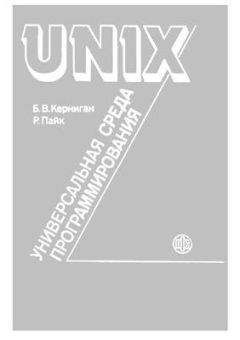Питер Нортон - Полное руководство по Microsoft Windows XP

Все авторские права соблюдены. Напишите нам, если Вы не согласны.
Описание книги "Полное руководство по Microsoft Windows XP"
Описание и краткое содержание "Полное руководство по Microsoft Windows XP" читать бесплатно онлайн.
В книге известного американского автора описывается среда ОС Windows XP и принципы ее функционирования, приведен сравнительный анализ Windows XP с предшествующими версиями операционной системы Windows. Рассматриваются вопросы применения и модификации нового интерфейса с целью получения прямого доступа ко всем функциям Windows XP обсуждаются варианты подключения к компьютерным сетям. Несколько разделов посвящены работе с реестром и конфигурационными файлами, мультимедийным функциям и разнообразным системным службам, а также методам решения проблем с программным обеспечением и оборудованием. Особое внимание уделено обеспечению безопасности операционной системы.
Издание адресовано пользователям и сетевым администраторам, желающим активно применять возможности операционной системы Windows XP (в том числе и недокументированные).
• поместите значок приложения или соответствующий файл данных в папку Startup для автоматической загрузки при очередном запуске Windows. Занесение файла данных в папку Startup сопровождается автоматическим открытием папки;
• используйте диалоговое окно Поиск файлов (Search Results) для поиска нужного приложения, после чего дважды нажмите соответствующую кнопку;
• введите имя файла данных и его местоположение в адресной строке окна программы Проводник и нажмите клавишу Enter. В большинстве случаев эти действия приводят к открытию файла, а иногда операционная система запускает независимое приложение. При этом предполагается, что вы определили приложение, необходимое для обработки файла указанного типа;
• вставьте внедренные или связанные данные приложения в составной документ с помощью технологии OLE. Приложение запускается двойным щелчком по объекту, присутствующему в указанном составном документе. (Следует отметить, что данное приложение должно в обязательном порядке поддерживать технологию OLE.)
К этому моменту у вас может сложиться собственное мнение, поскольку в Windows ХР вы не связаны больше жесткими рамками конкретной процедуры запуска. Единственный фактор, ограничивающий выполнение этой процедуры, связан с вашим воображением. Даже в том случае, если в файлах справочной системы Microsoft рекомендуется один подход, а в этой книге отдается предпочтение другому, вы вовсе не обязаны следовать тому или иному совету, выбирая метод запуска по своему усмотрению.
В приводящихся ниже разделах затрагиваются две весьма интересные проблемы. Во-первых, речь пойдет о методах выполнения задач операционной системой Windows с помощью клавиатуры. (Подробное описание комбинаций клавиш приведено в разделе «Комбинации клавиш для работы с приложениями» в конце данной главы.) Я совершенно уверен в том, что работа большой группы пользователей заметно замедляется из-за частого перехода от клавиатуры к мыши и обратно. Эффективное применение клавиатуры позволяет несколько повысить производительность и инициировать запуск приложений в более спокойной обстановке.
Вторая важная проблема связана с эффективным использованием мыши. При создании рисунков клавиатура оказывается менее эффективной, поскольку в этом случае большая часть операций все-таки выполняется с помощью мыши. И поскольку мышь становится основным средством для манипулирования объектами, пользоваться ею нужно правильно.
Запуск приложений с помощью комбинаций клавиш
Специалисты Microsoft за прошедшие годы заметно усовершенствовали клавиатуру компьютера, хотя вы можете об этом даже не подозревать. Некоторые сочетания клавиш предназначены только для специальных клавиатур (например, имеющих клавишу Windows), а другие допускают применение со всеми клавиатурами. Некоторые комбинации требуют специальных приложений, например приложения, реализующего функцию Специальные возможности (Accessibility). В табл. 6.1 приведен перечень комбинаций клавиш с указанием тех операций, которые могут быть выполнены с их помощью.
Таблица 6.1.
Комбинации клавиш, используемые в Windows XP
...Рекомендация
Табл. 6.1 содержит перечень наиболее часто употребляемых сочетаний клавиш (для операционной системы Windows). Если вам нужна какая-либо экзотическая комбинация, обратитесь к сайтам Technophile Windows Keyboard Shortcut (http://www.twcny.rr.com/technofile/texts/bkkeys97.html) и Cube (http://www.commandcorp.com/cci/keystrok.html).
При необходимости более сложных вариантов запуска следует выполнить соответствующие операции настройки, что на практике потребует эффективного применения клавиатуры. В альтернативном варианте допустимо подготовить специальный сценарий для подобного варианта запуска. Подробное обсуждение командного файла с расширением. wsh (Windows Scripting Host) для запуска сценариев проведено в разделе «Сервер сценариев Windows» главы 8. Это достаточно мощное программное средство Windows XP пользователю заметно расширить возможности клавиатуры компьютера. Кроме того, вы вправе подготовить сценарий для выполнения соответствующих операций, а затем добавить туда комбинации клавиш, чтобы эффективно использовать клавиатуру.
Незадокументированные параметры
Одна из тех программ, которые понадобятся вам для лучшего усвоения материалов данного раздела книги, представлена командой START. Я активно поработал с этой программой, а также с незадокументированными параметрами, используемыми большей частью приложений операционной системы Windows, и получил несколько подходов, позволяющих эффективно применять эту команду. Windows 9х также поддерживает эту программу, но не позволяет задействовать все параметры, присутствующие в рамках Windows XP. Теперь пришло время познакомиться с документированными параметрами команды START:
• <Путь>. Путь к рабочему каталогу;
• <Имя_программы>. Название программы, которую планируется загрузить, и параметры, необходимые для ее исполнения. Данный параметр указывают в соответствующей команде последним, а все прочие характеристики команды START должны стоять перед ним. Команда START обычно передает параметры, которые указываются после имени программы, исполняемой программе;
• <"Заголовок">. Заголовок окна;
• /ABOVENORMAL. Запуск приложения с классом приоритета ABOVENORMAL (высокий уровень);
• /В. Запуск приложения в текстовом режиме и без открытия нового окна. Приложения графического пользовательского интерфейса обычно создают собственные окна для осуществления процедуры запуска. Приложения, использующие текстовый режим, игнорируют комбинацию клавиш Ctrl+C, если только она не нужна для запуска. На практике комбинация клавиш Ctrl+Break удобна для прекращения работы приложения;
• /BELOWNORMAL. Запуск приложения с классом приоритета BELOWNORMAL (низкий уровень);
• /HIGH. Запуск приложения и его исполнение в условиях наивысшего уровня приоритета;
• /I. Необходимость использования исходной среды для файла CMD.EXE (с целью активизации приложения) и игнорирования каких-либо изменений этой среды, привносимых пользователями. Этот параметр может применяться только в условиях реализации для приложений в текстовом режиме;
• /LOW. Запуск приложения с приоритетом IDLE. Рекомендуется избегать задания этого параметра, если только реальные сроки исполнения приложения не представляют большой проблемы. Приложению будут выделяться временные ресурсы только в том случае, если система не выполняет никаких иных операций;
• /MAX. Запуск приложения в развернутом окне в фоновом режиме;
• /MIN. Запуск приложения в свернутом окне в фоновом режиме;
• /NORMAL. Запуск приложения с приоритетом NORMAL. Параметр является типичным для всех приложений и обеспечивает выделение приложению необходимых временных ресурсов при исполнении его в активном или фоновом режиме (в зависимости от статуса приложения);
• /REALTIME. Запуск приложения с приоритетом REALTIME. На практике следует весьма аккуратно использовать этот параметр, поскольку он может приводить к сбоям при выполнении системой других операций. Кроме того, приложения, которые выполняются в фоновом режиме, скорее всего, будут приостановлены или станут исполняться очень медленно;
• /SEPARATE. Запуск 16-разрядных приложений операционной системы Windows с использованием отдельной области памяти;
• /SHARED. Запуск 16-разрядных приложений операционной системы Windows с помощью общей области памяти;
• /W. Запуск приложения операционной системы Windows, работа с ним в течение непродолжительного времени и возврат в MS DOS;
• /WAIT. Запуск приложения и переход в режим ожидания до его завершения.
Вся приведенная выше информация оказывается полезной в случае обращения к приложениям Windows из MS DOS. Что же произойдет, если вы захотите воспользоваться, скажем, усовершенствованными функциями печати операционной системы Windows (в фоновом режиме) и одновременно продолжить выполнение приложений MS DOS? Вам потребуется вернуться в Windows, инициировать исполнение приложения Блокнот или подобного, загрузить соответствующий файл и осуществить операцию печати, однако выполнение других приложений при этом прервется. Приводящаяся ниже команда позволит выполнить эту задачу быстрее, проще и эффективнее:
START /MAX NOTEPAD /P SOMEFILE.TXT
Обратите внимание на специфику приведенной выше команды. Во-первых, она предусматривает применение параметра /Р, приводящегося сразу за переменной Notepad. Хорошо известно, что этот параметр не является документированным, поэтому для получения разъяснений необходимо изучить описание программы Проводник.
Теперь пришло время познакомиться с параметрами, используемыми программой Проводник. С помощью команды Сервис → Свойства папки (Tools → Folder Options) можно обратиться к диалоговому окну Свойства папки (Folder Options). На вкладке Типы файлов (File Types) допустимо просматривать типы файлов до тех пор, пока не будет найдена запись для текстовых документов. Выделите эту запись и нажмите кнопку Дополнительно (Advanced). На экране появится диалоговое окно Изменение свойств типа файлов (Edit File Type), в котором следует выделить операцию print, а затем операцию edit. В результате, на экране отобразится диалоговое окно Изменение действия для типа: [тип файла] (Edit Action), где нужно отыскать поле Приложение, исполняющее действие (Application Used to Perform This Action).
Подписывайтесь на наши страницы в социальных сетях.
Будьте в курсе последних книжных новинок, комментируйте, обсуждайте. Мы ждём Вас!
Похожие книги на "Полное руководство по Microsoft Windows XP"
Книги похожие на "Полное руководство по Microsoft Windows XP" читать онлайн или скачать бесплатно полные версии.
Мы рекомендуем Вам зарегистрироваться либо войти на сайт под своим именем.
Отзывы о "Питер Нортон - Полное руководство по Microsoft Windows XP"
Отзывы читателей о книге "Полное руководство по Microsoft Windows XP", комментарии и мнения людей о произведении.